
イラストを描くのは好きだけど、どうも着色はめんどくさいなんて人は少なからず居ると思う。
イラストはキレイに描けるのに着色すると台無しにしてしまう人、PCのスペックや機材の問題で上手く着色ができない人、ただ単に線画を書いたところで満足してしまう人などさまざまだ。
そんな自分も何度か安いペンタブを購入してPCでの着色をしていたことがあった。
我流ではあったがそれなりに面白くて、いつかはキレイなイラストが描けるようになれたらなと思っていた時期もあった。
ところがペンタブが使用不能になってからまったくそういったことをすることもなくなってから7年が過ぎようとしてた。
形から入る派なので、どうせならちゃんとしたペンタブが欲しいなんて思ってしまったのが原因ではあるが、すっかり落書きもしなくなってしまいただでさえなかった画力が落ちるばかりだった。
きっと世の中には線画を自動で着色してくれたら便利なんだけどなーと思っている人もいるはずだ。
そんな人におすすめなWEBサービスが存在する。
それが今回紹介する線画自動配色サービスであるPaintsChainerだ。
スポンサーリンク
目次(タップできる)
PaintsChainerとは
PaintsChainerは株式会社Preferred Networksの開発した線画自動着色AIによる線画自動配色サービス。
たった1クリックで線画を自動的に着色してくれるという画期的なサービスだ。
開発段階ですでにとてつもない反響があり、リリース当初は一時はサーバーがダウンして利用ができないほどだったが、今はサーバーの強化などの対応がされている。
開発にさいして一般ユーザー目線で作られ、ユーザーが楽しめるものを目指したというところも人気の理由だろう。
PaintsChainerの使い方
まずサイトにアクセスしたら利用規約への同意が求められる。
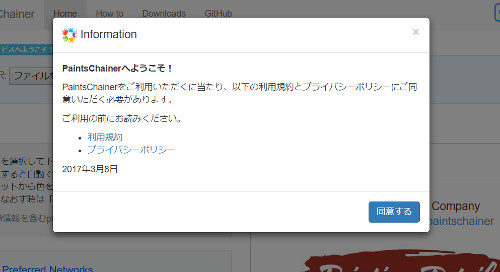
「同意する」をクリックするだけですぐに利用が可能となる。
特にメンバー登録なども必要ない。
さっそく実際に自動着色を試してみよう。
まずは線画選択の「ファイルを選択」をクリックしてPC内に保存した線画データを選択する。
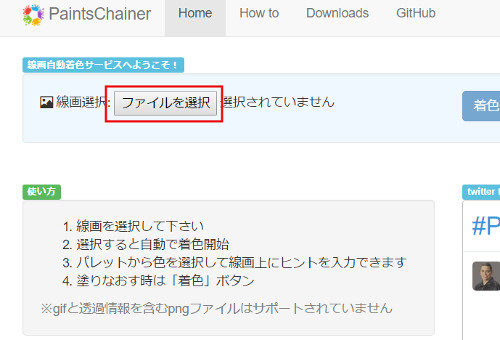
関連記事
画像を選択すると自動で着色がスタートする。
で、こうなった。
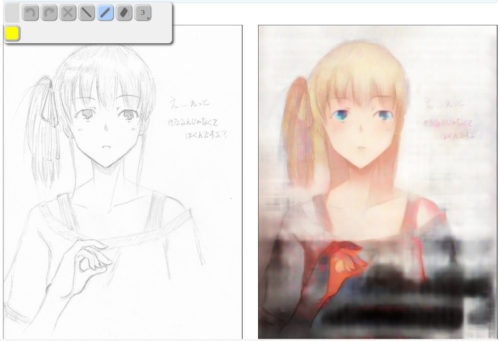
完全な線画じゃないときれいに着色できないようだ。
とりあえず余計な文字を消してサイズを変更して再挑戦。
やはりこれが限界のようだ。
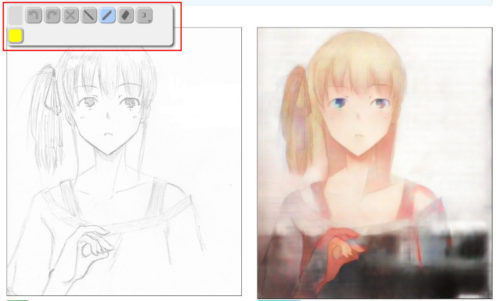
左上のメニューからカラーパレットの指定や着色の指定なども可能。
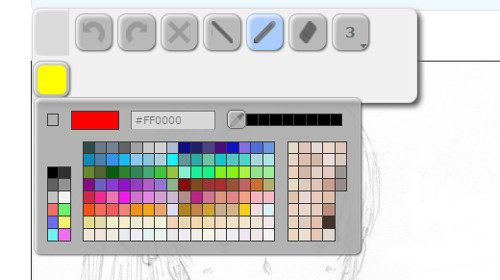
あとはこんな風に適当に色を配置して「着色」をクリックするだけでここまでかわる。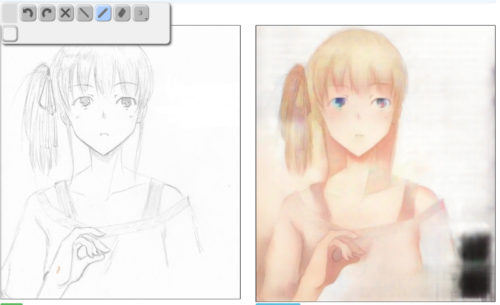
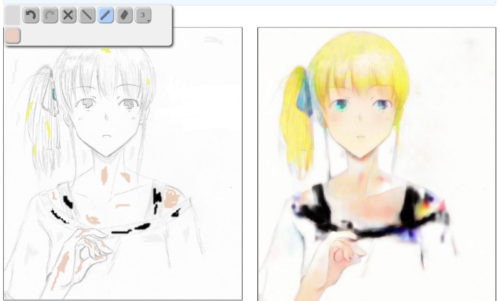
ちなみに最近描いたらくがきをなるべくキレイな線画にしたものでも試してみた。
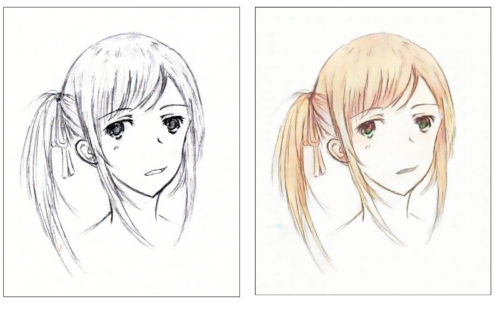
ちゃんと線を強調してあげるとデフォでもここまでのスペックに仕上がる。
髪の陰影までちゃんとつけてくれるとかどんだけ高性能なんだと。
まとめ
線画自動着色AIの性能を完璧に発揮させるには、手書きのイラストはなるべく線を濃いめにしゴミをちゃんと消すことでキレイに着色が可能になる。
もちろんペイントソフトで描けば一番だが、アナログに慣れた人でも問題なく使用することができる。
線画自動配色サービスPaintsChainerはAIであるだけに、今後着色をこなしていくことで学習しさらにスキルアップが期待できる面白いサービスだ。
是非一度お試しあれ








